ARRIS सर्फबोर्ड SB6190 लाइट्स (अर्थ र समस्या निवारण)

सामग्री तालिका
यदि तपाईंसँग पहिले नै ARRIS Surfboard SB6190 केबल मोडेम छ भने, तपाईंले यसको द्रुत गति र भरपर्दो कार्यसम्पादन देख्नुभएको हुनुपर्छ। यस मोडेमको बारेमा हामीलाई मनपर्ने चीजहरू मध्ये एउटा LED बत्तीहरूको सरल लेआउट हो जसले यन्त्रको स्थिति र जडानको बारेमा जानकारी प्रदान गर्दछ।
यस लेखमा, हामी ARRIS Surfboard SB6190 लाइटहरू मार्फत जानेछौं, प्रत्येक लाइटको अर्थ के हो भनेर व्याख्या गर्नेछौं, र तपाईंको ARRIS मोडेममा उत्पन्न हुन सक्ने कुनै पनि समस्याहरू कसरी समाधान गर्ने भन्ने बारे केही सुझावहरू दिनेछौं।

Arris SB6190 मा बत्तीको अर्थ के हो?
जब हामी ARRIS Surfboard SB6190 LED बत्तीहरू हेर्छौं, हामीले अगाडि र पछाडिको बत्तीहरूमा ध्यान दिनुपर्छ ।
मोडेमको अगाडिको छेउमा रहेको बत्तीहरू पावर लाइट , पठाउनुहोस् र प्राप्त गर्नुहोस् बत्तीहरू र अनलाइन लाइट हुन्।
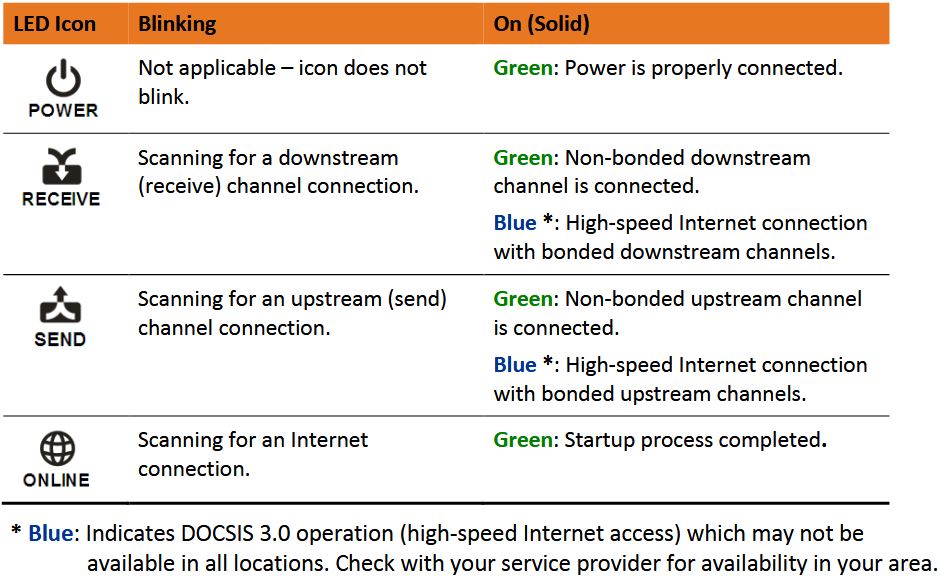
छवि क्रेडिट – ARRIS सर्फबोर्ड SB6190 प्रयोगकर्ता पुस्तिका
पावर लाइट - जब तपाइँ मोडेमलाई पावर स्रोतमा जडान गर्नुहुन्छ र यसलाई सक्रिय गर्नुहुन्छ, यो ठोस हरियो हुनुपर्छ।

प्रकाश प्राप्त गर्नुहोस् – मोडेमले डाउनस्ट्रीम च्यानल जडानको लागि खोजी गर्दा यो LED लाइट झिम्किनेछ। यो गैर-बन्डेड च्यानल स्ट्रिममा जडान गर्दा ठोस हरियो हुनेछ, र यदि यो उच्च-गति इन्टरनेट जडानमा जडान हुन्छ भने, यो ठोस नीलो हुनेछ।
11>
लाइट पठाउनुहोस् - यो एलईडी बत्ती झिम्किनेछजब मोडेमले अपस्ट्रिम च्यानल जडान खोजिरहेको हुन्छ। यो गैर-बन्डेड च्यानल स्ट्रिममा जडान गर्दा ठोस हरियो हुनेछ, र यदि यो उच्च-गति इन्टरनेट जडानमा जडान हुन्छ भने, यो ठोस नीलो हुनेछ।
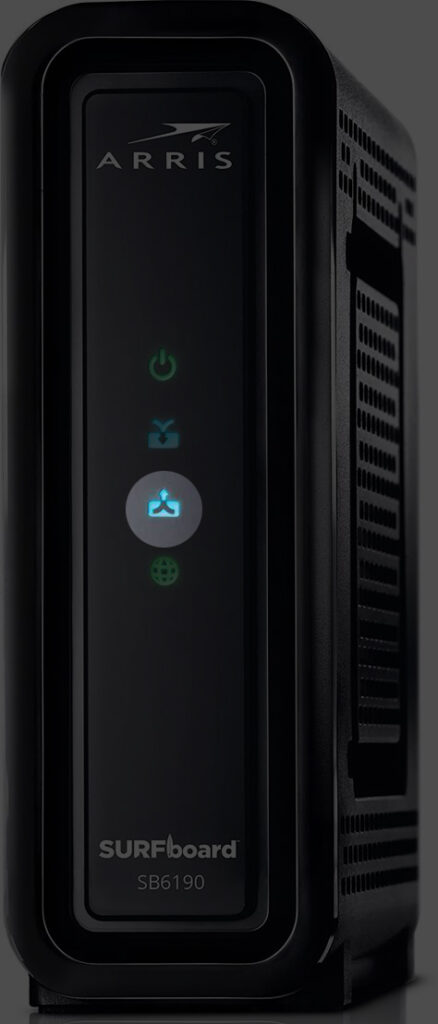
अनलाइन लाइट - इन्टरनेट जडान खोज्दा यो LED बत्ती झिम्किनेछ। यो जडान भएपछि र स्टार्टअप प्रक्रिया पूरा भएपछि, यो ठोस हरियो मा परिणत हुनेछ।
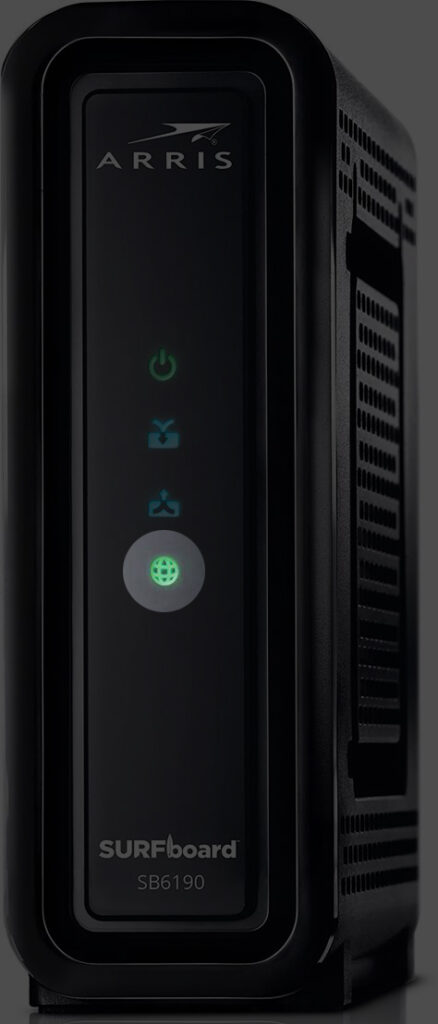
इथरनेट पोर्ट लाइटहरू
जब हामीले ARRIS सर्फबोर्ड SB6190 मोडेमको पछाडि हेर्छौं, हामी इथरनेट पोर्टको छेउमा बत्तीहरू देख्नेछौं।
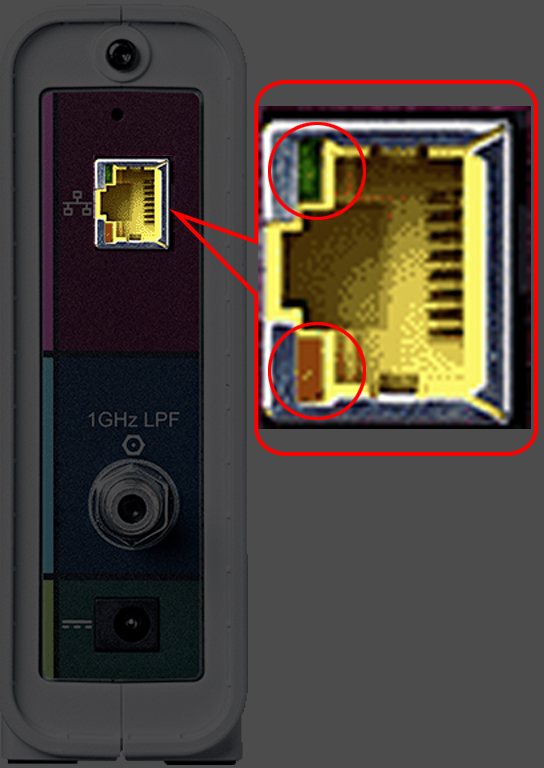
ठोस हरियो बत्ती १Gbps डाटा स्थानान्तरण दर जनाउँछ। जब यो डेटा स्थानान्तरण दरमा कुनै गतिविधि हुन्छ, तपाईंले हरियो ब्लिंकिङ लाइट देख्नुहुनेछ।
यदि डाटा स्थानान्तरण दर 1Gbps भन्दा कम छ भने तपाईंले ठोस एम्बर लाइट देख्नुहुनेछ। पहिले जस्तै, जब त्यहाँ कुनै गतिविधि छैन, तपाईंले यो एम्बर प्रकाश झिम्किरहेको देख्नुहुनेछ।
ARRIS Surfboard SB6190 - सेटअप निर्देशनहरू
यो पनि हेर्नुहोस्: 10.10.10.1 (तपाईले यो आईपी ठेगाना बारे जान्नै पर्ने कुराहरू)हामीले माथि वर्णन गरेका बत्तीहरू हुन् जुन तपाईंले देख्नुपर्छ जब सबै कुरा ठीकसँग काम गरिरहेको छ। । यद्यपि, त्यहाँ परिस्थितिहरू छन् जब नेटवर्कमा कुनै कारण वा हार्डवेयरमा समस्या छ। त्यस अवस्थामा, तपाईंले याद गर्नुहुनेछ कि एक विशिष्ट एलईडी बत्ती वा बत्तीहरू सामान्य रूपमा कार्य गरिरहेका छैनन्।
ARRIS सर्फबोर्ड SB6190 मोडेम प्रकाश समस्याहरू
एक विशिष्ट एलईडी प्रकाश हुँदाव्यवहार बुट-अप अनुक्रमको अंश हो, र तपाइँ सामान्यतया तिनीहरूमा ध्यान दिनुहुन्न, जब एक विशिष्ट व्यवहार धेरै लामो समय सम्म रहन्छ, यो एक संकेत हो कि हामीले यसमा ध्यान दिनुपर्छ र अहिले के भइरहेको छ भनेर हेर्नु पर्छ। ।
मोडेममा रहेको प्रत्येक LED बत्तीले हामीलाई एउटा विशिष्ट मुद्दाको बारेमा के बताउन सक्छ हेरौं।
यो पनि हेर्नुहोस्: मेरो नेटवर्कमा विस्ट्रोन न्यूब कर्पोरेशन यन्त्र (अज्ञात निकाय मेरो नेटवर्कमा देखाइँदैछ)पावर लाइट अफ - हामीले पहिले नै उल्लेख गरिसकेका छौं कि यो बत्ती ठोस हरियो हुनुपर्छ जब मोडेम अन हुन्छ। यद्यपि, यदि तपाईंले यो बत्ती बन्द भएको याद गर्नुभयो भने, तपाईंले पावर केबल मोडेम वा बिजुली आउटलेटमा जडान गरिएको छ वा मोडेम अन गरिएको छ कि छैन भनेर जाँच गर्न आवश्यक छ।
रिसिभ र सेन्ड लाइटहरू ब्लिङ्किङ - पठाउनुहोस् र प्राप्त गर्नुहोस् बत्तीहरू झिम्काउनु बुट-अप प्रक्रियाको एक भाग हो, तर यदि तपाईंले देख्नुभयो कि झिम्काइ सामान्य भन्दा लामो समयसम्म जारी रहन्छ वा यो हुन्छ अचानक, यो एक संकेत हो कि डाउनस्ट्रीम/अपस्ट्रीम जडान हराएको छ वा मोडेमले यो जडान पूरा गर्न सक्दैन।
अनलाइन लाइट ब्लिङ्किङ - सामान्यतया, यो प्रकाश ठोस हरियो हुनुपर्छ । यद्यपि, यदि तपाईंले यो झिम्किरहेको याद गर्नुभयो भने, यसको मतलब यो हो कि आईपी दर्ता सफल भएन वा हराएको छ।
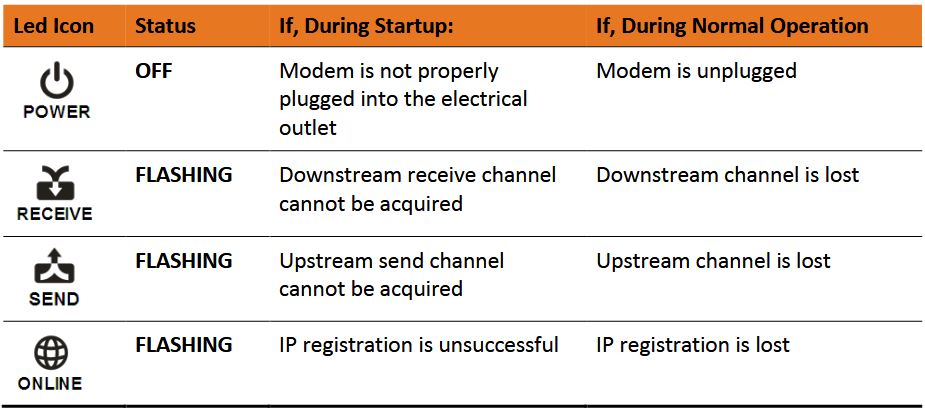
छवि क्रेडिट – ARRIS सर्फबोर्ड SB6190 प्रयोगकर्ता पुस्तिका
ARRIS Surfboard SB6190 मोडेम समस्याहरू कसरी समाधान गर्ने?
यी केही प्रायः प्रयोग हुने र अत्यधिक सिफारिस गरिएका समाधानहरू हुन्तपाईंको ARRIS सर्फबोर्ड SB6190 मोडेम मुद्दाहरू।
तपाईंको ISP डाउन छ?
जब तपाईंको ISP ले समस्याहरू अनुभव गरिरहेको छ वा यसले नेटवर्क कायम गरिरहेको छ, कन्फिगरेसन अपडेट गरिरहेको छ, वा यस्तै कुराहरू छन्, यो सम्भव छ कि तपाईंको राउटरले कुनै पनि संकेत प्राप्त गर्दैन वा सिग्नल अस्थिर वा धेरै कमजोर हुनेछ।
तपाईंले यो समस्यालाई पक्कै याद गर्नुहुनेछ, र तपाईँको ARRIS सर्फबोर्ड SB6190 मोडेममा रहेको एलईडी बत्तीहरूले त्यहाँ समस्या भएको संकेत गर्नेछ ।
त्यसोभए, सुरुमा, यो तपाईंको ISP ले समस्या निम्त्याइरहेको छ कि छैन भनेर जाँच गर्न बुद्धिमानी हुन्छ। तपाईं तिनीहरूलाई फोनमा सिधै सम्पर्क गर्न सक्नुहुन्छ, तिनीहरूको वेबसाइटमा जानुहोस् र तिनीहरूको स्थिति वा आउटेज पृष्ठ जाँच गर्नुहोस्, वा अन्य प्रयोगकर्ताहरूलाई DownDetector.com वा यस्तै वेबसाइटहरूमा गएर समान समस्याहरू छन् कि छैनन् भनी जाँच गर्नुहोस्।
तपाईंको ISP डाउन भएको अवस्थामा, तपाईंले पर्खनु पर्नेछ। तिनीहरूले समस्या समाधान गरेपछि, तपाईंको इन्टरनेट जडान फेरि काम गर्न सुरु हुनेछ, र LED बत्तीहरू सामान्य हुनेछ।
यद्यपि, यदि त्यहाँ आउटेजको कुनै संकेत छैन भने, निम्न समाधान प्रयास गर्नुहोस्।
केबलहरू जाँच गर्नुहोस्
सबैभन्दा पहिले, सबै चीजहरू दृढ र राम्ररी जडान हुनुपर्दछ।
पावर केबल ठीकसँग जडान भएको छ कि छैन भनी जाँच गर्नुहोस्।
समाक्षीय केबल केबल आउटलेटबाट कोएक्सियल केबल पोर्टमा जानुपर्छ। कोक्स केबलका पिनहरू धेरै संवेदनशील छन्, त्यसैले तिनीहरू ठीक छन् भनी सुनिश्चित गर्नुहोस्। साथै, समाक्षीय केबल धेरै झुक्नु हुँदैन।
इथरनेट केबल ल्यापटप वा कम्प्युटरमा रहेको इथरनेट पोर्टबाट मोडेममा रहेको इथरनेट पोर्टमा जानुपर्छ। जब तपाइँ इथरनेट केबल जडान गर्नुहुन्छ, तपाइँले एक क्लिक ध्वनि सुन्नुपर्छ जसले केबल दृढ रूपमा जडान भएको संकेत गर्दछ।
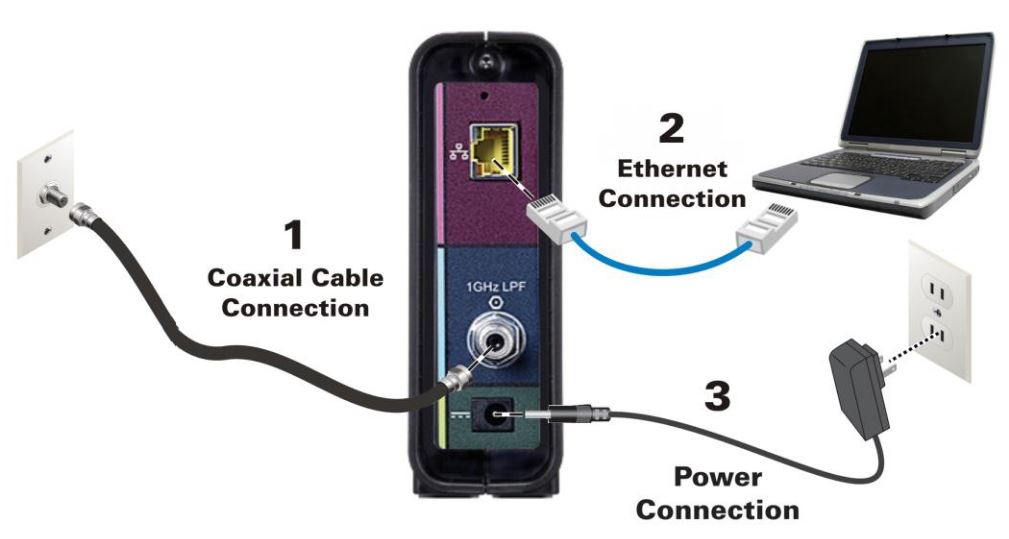
ARRIS SB6190 जडान रेखाचित्र
पावर साइकल मोडेम
आफ्नो डेस्कटप घुमाउनुहोस् वा ल्यापटप कम्प्युटर बन्द गर्नुहोस्, र त्यसपछि विद्युतीय आउटलेटबाट मोडेमको पावर केबल विच्छेद गर्नुहोस्।
केही मिनेट पछि पावर केबललाई जोड्नुहोस् र मोडेम पूर्ण रूपमा बुट हुनको लागि पर्खनुहोस्।
अब तपाइँ कम्प्युटर खोल्न सक्नुहुन्छ र समस्या रहिरहन्छ कि भनेर जाँच गर्न सक्नुहुन्छ।
शक्ति-चक्र प्रक्रिया एक अत्यधिक प्रभावकारी र सरल समाधान हो। यो निश्चित रूपमा केहि चीज हो जुन तपाईले प्रयास गर्नुपर्छ जब तपाईलाई तपाईको नेटवर्किंग उपकरणमा समस्या भइरहेको छ।
फ्याक्ट्री रिसेट गर्नुहोस्
तपाईंले यो समाधान प्रयास गर्नु अघि, यो जान्न राम्रो छ कि सबै अनुकूलन सेटिङहरू मेटिनेछन्, र तपाईंले मोडेमलाई स्क्र्याचबाट सेटअप गर्नुपर्नेछ। यदि तपाईं यससँग ठीक हुनुहुन्छ भने, पहिले समाक्षीय केबल विच्छेद गर्नुहोस् र निश्चित गर्नुहोस् कि तपाईंसँग पूर्वनिर्धारित मोडेम लगइन विवरणहरू र ISP जानकारी छ - तपाईंलाई मोडेम सेटअप गर्न तिनीहरूको आवश्यकता पर्नेछ।
मोडेमको पछाडि रिसेट बटन फेला पार्नुहोस् र यसलाई पेपरक्लिप वा समान वस्तुले थिच्नुहोस्। रिसेट बटन 15 सेकेन्डका लागि होल्ड गर्नुहोस् वा तपाईंले मोडेमको अगाडि एलईडी बत्तीहरू नदेखेसम्म। त्यसपछिबटन छोड्नुहोस्।
मोडेम फेरि बुट हुनको लागि पर्खनुहोस्। यो 15 मिनेट सम्म रहन सक्छ। समाक्षीय केबल जडान गर्नुहोस् र मोडेम फेरि कन्फिगर गर्नुहोस्।
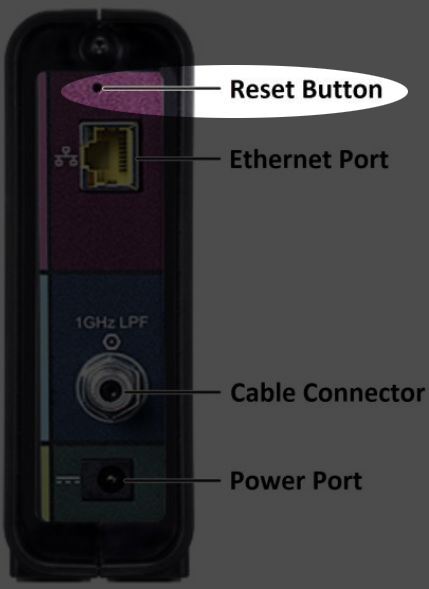
सहायतालाई सम्पर्क गर्नुहोस्
यदि तपाईलाई सबै समाधानहरू प्रयास गरिसकेपछि पनि मोडेममा समस्या भइरहेको छ भने, यो समय हो सपोर्ट (तपाईंको आईएसपी) मा सम्पर्क गर्ने समर्थन, र त्यसपछि ARRIS समर्थन)।
तिनीहरूलाई सम्पर्क गर्नुहोस् र समस्या व्याख्या गर्नुहोस्। तपाईंको ISP को समर्थन टोलीले तपाईंको जडान र संकेत स्तरहरू परीक्षण गर्न सक्छ। साथै, तिनीहरूले सिग्नल स्तरहरू समायोजन गर्न सक्छन् यदि तिनीहरूले सामान्य बाहिर केहि फेला पार्छन्।
अन्तमा, तिनीहरूले समस्याको राम्ररी निरीक्षण गर्नको लागि तपाईंको ठेगानामा प्राविधिक व्यक्ति पठाउन सक्छन्।
बारम्बार सोधिने प्रश्नहरू
प्रश्न: मेरो ARRIS सर्फबोर्ड SB6190 ले राम्रोसँग काम गरिरहेको बेला कुन LED बत्ती अन गर्नुपर्छ?
उत्तर: जब सबै कुरा ठीकसँग काम गर्दछ, तपाईंको ARRIS सर्फबोर्ड SB6190 मा सबै बत्तीहरू ठोस नीलो वा हरियो हुनुपर्छ।
प्रश्न: मेरो केबल मोडेम जडान कसरी परीक्षण गर्ने?
उत्तर: सबैभन्दा पहिले, आफ्नो मोडेममा एलईडी बत्तीहरू जाँच गर्नुहोस्। तिनीहरू सबै ठोस नीलो वा हरियो हुनुपर्छ।
त्यस पछि, आफ्नो ब्राउजर सुरु गर्नुहोस् र लोकप्रिय वेबसाइटमा जानुहोस्। यदि वेबसाइट खुल्छ भने, सबै ठीक छ। यदि यो खुल्दैन भने, पहिले केबलहरू जाँच गर्नुहोस्, र त्यसपछि फेरि प्रयास गर्नुहोस्। यदि यो अझै खुल्दैन भने, यस लेखमा प्रस्तुत समस्या निवारण समाधानहरू प्रयास गर्नुहोस्।
प्रश्न: मेरो ARRIS कसरी पहुँच गर्नेसर्फबोर्ड SB6190 मोडेम प्रशासक ड्यासबोर्ड?
उत्तर: तपाइँको मोडेममा जडान भएको उपकरणमा वेब ब्राउजर सुरु गर्नुहोस्। URL पट्टीमा, पूर्वनिर्धारित ARRIS Surfboard SB6190 IP ठेगाना टाइप गर्नुहोस् 192.168.100.1 । तपाइँ थप्न छाड्न सक्नुहुन्छ // किनकि आज धेरै जसो ब्राउजरहरूले यो स्वचालित रूपमा गर्छन्, तर यदि तपाइँ कुनै समस्याहरू अनुभव गर्नुहुन्छ भने, यसलाई टाइप गर्न निश्चित गर्नुहोस्।
तपाईंलाई अहिले प्रशासक प्रयोगकर्ता नाम र पासवर्ड प्रविष्ट गर्न सोधिनेछ। प्रयोगकर्ता नामको रूपमा प्रशासक र पासवर्डको रूपमा पासवर्ड प्रयोग गर्नुहोस्।
लगइन क्लिक गर्नुहोस्, र तपाईंले ARRIS Surfboard SB6190 प्रशासक ड्यासबोर्ड देख्नुपर्छ।
अन्तिम शब्दहरू
तपाईंको ARRIS सर्फबोर्ड SB6190 मोडेममा LED बत्तीहरूको अर्थ के हो थाहा छ भने तपाईंको नेटवर्क र इन्टरनेट जडानको समस्या निवारण धेरै सजिलो हुनेछ।
सबै LED बत्तीहरू (पावर, रिसिभ, सेन्ड, अनलाइन र इथरनेट लाइटहरू) तिनीहरूको विशेष उद्देश्य छन् र हाम्रो इन्टरनेट जडानमा के भइरहेको छ भन्ने बारे हामीलाई थप बताउन सक्छ।
त्यसोभए, यदि तपाईंले कुनै पनि बत्तीहरू बन्द वा झिम्किरहेको देख्नुभयो भने, तपाईंले केबलहरू जाँच गर्न आवश्यक छ र तपाईंको ISP डाउन छ कि छैन हेर्नुहोस्। तपाईं मोडेमलाई पावर-साइकल गर्न वा कारखाना पूर्वनिर्धारितमा रिसेट गर्न पनि प्रयास गर्न सक्नुहुन्छ। तपाइँको ISP लाई सम्पर्क गर्नु एक अन्तिम समाधान हो किनभने तिनीहरूले सामान्य प्रयोगकर्ताको लागि उपलब्ध नहुने केही निदानहरू गर्न सक्छन्।
हामी पक्कै पनि आशा गर्दछौं कि यहाँ वर्णन गरिएका समाधानहरूले तपाईंलाई आफ्नो मोडेमलाई फेरि राम्रोसँग कार्य गर्न मद्दत गरेको छ।

